iis是Windows系統中的網頁服務組件,安裝了這個組件後,用戶可以將自己的電腦做服務器,然後上傳你的網頁。最近有WinXP系統用戶表示,自己的電腦安裝不了iis5.1,經過分析得知,主要是該用戶自己的安裝方法不對,對此下面就給大家介紹WinXP系統安裝iis5.1的方法。
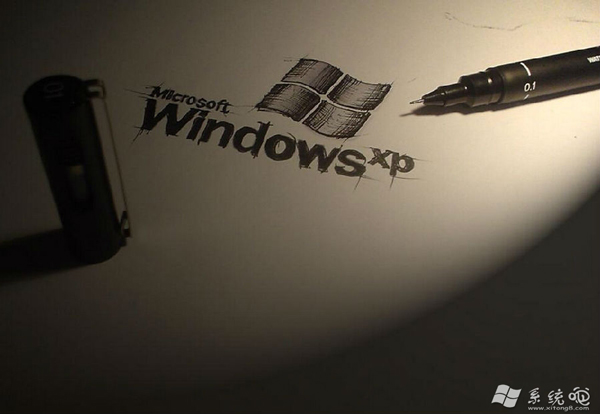
具體方法如下:
1、首先,我們需要下載IIS5.1。
2、下載好後,記住你下載的物理路徑,最好是直接下載到你的根目錄下,比方說直接下載到D盤。不要下載到文件夾裡。
3、打開-開始-控制面板-添加/刪除程序-添加刪除Windows組件-在Internet信息服務上畫對勾{就是將它勾選上}。
4、這是最主要的一步,這時電腦提示你插入光盤,我們不要管它,在彈出的對話框的浏覽項鼠標點擊下拉菜單,找到你下載IIS5.1的地方,比方說D盤,找到以後點對話框上的確定,這時電腦開始安裝IIS、可是它只安裝到現兩三格的時候就停下來不安了,因為找不到文件了。
你不用害怕,我們繼續點浏覽,把放文件的地方找出來,比方說D盤,然後電腦繼續安裝,這樣的情況大概持續四次,真到安上為止,這時你的IIS5.1就真正的安裝在你的電腦裡了。
5、打開-開始-控制面板-性能和維護-管理工具-Internet信息服務。這時你就可以用你自己的電腦做服務器,上傳你的網頁了。
以上便是關於在WinXP系統中安裝iis5.1的詳細教程,如果你在安裝iis5.1的時候,發現無法正常安裝,可以嘗試使用上面的步驟來進行安裝。